win7에서 가상 메모리를 늘리는 방법 알아보기
이틀 전 몇몇 사용자들이 가상 메모리가 무엇인지, 그 기능이 무엇인지 등을 문의해 주셨습니다. 가상 메모리란 컴퓨터의 메모리가 부족해졌을 때 하드 디스크 공간의 일부를 메모리로 사용한다는 의미입니다. 이를 통해 컴퓨터를 더 많이 실행할 수 있습니다. 소프트웨어. 말하자면, 일부 사용자는 win7에서 가상 메모리를 늘리는 방법을 문의했습니다. 이러한 이유로 편집자는 win7에서 가상 메모리를 늘리는 방법에 대한 튜토리얼을 편집했습니다.
시스템 메모리가 부족하면 컴퓨터가 자동으로 하드 디스크를 호출하여 메모리 역할을 하여 메모리 장력을 완화합니다. 이렇게 하면 시스템이 실행될 때 시스템이 충돌하거나 메모리가 부족해지는 것을 방지할 수 있습니다. 큰 프로그램이 충돌하는데, win7 가상 메모리를 어떻게 설정하나요? 다음으로 편집자는 win7에서 가상 메모리를 늘리는 방법을 알려줄 것입니다.
win7에서 가상 메모리를 늘리는 방법
먼저 시작 메뉴 버튼을 클릭하고 마우스로 "내 컴퓨터"를 가리킵니다. 그런 다음 마우스 오른쪽 버튼을 클릭하고 팝업 메뉴에서 "속성"을 선택하세요
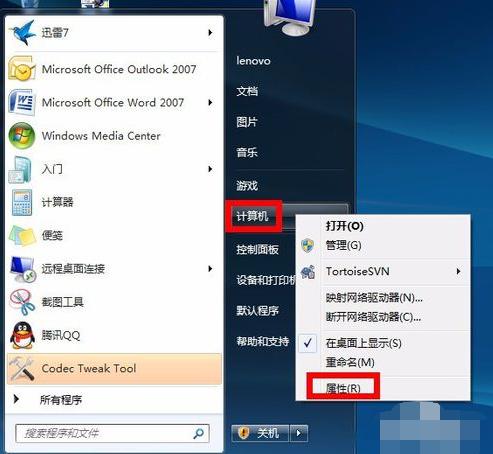
win7 그림-1
시스템 정보 창에서 왼쪽의 "고급 시스템 설정"을 클릭하세요
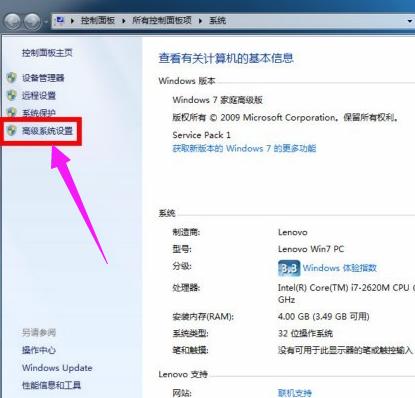
가상 메모리 늘리기 그래프-2
다음으로 시스템 속성 창에서 "고급" 탭을 선택하고 성능 아래 "설정" 버튼을 클릭하세요
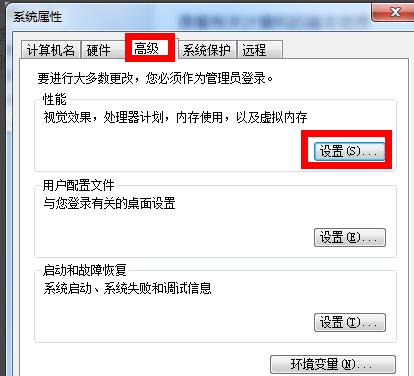
가상 메모리 늘리기 그래프-3
성능 속성창에서 "고급" 탭을 선택한 후 아래 "변경" 버튼을 클릭하세요
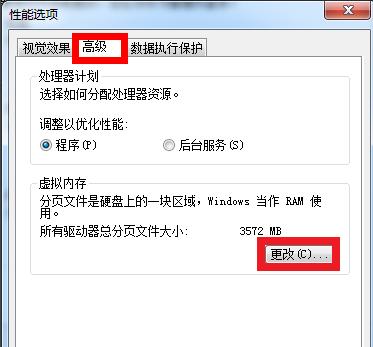
win7 그림-4
다음으로 가상 메모리의 크기를 설정할 수 있습니다. 먼저 "모든 드라이브의 페이징 파일 크기 자동 관리" 앞의 작은 체크 표시를 취소한 후 "사용자 정의 크기"를 선택하세요
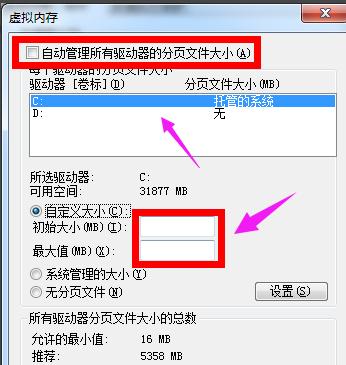
가상 메모리 그림-5
가상 메모리 크기를 설정할 때, 클수록 좋습니다. 실제 물리적 메모리에 따라 설정해야 하며 일반적으로 실제 물리적 메모리의 약 1.5배입니다. 예를 들어 내 컴퓨터 메모리는 2G 인데 가상 메모리 크기는 2048M 에서 4096M 사이로 설정하는 것이 좋습니다. 입력이 완료된 후 "설정" 버튼
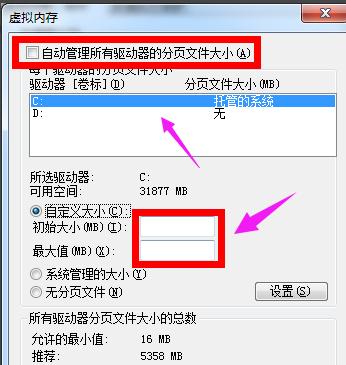
가상 메모리 다이어그램-6
을 클릭하세요. 참고: 1G=1024M 설정 완료 후 C 드라이브의 가상 메모리 크기가 설정한 크기로 변경된 것을 확인할 수 있습니다. 그런 다음 아래의 "확인" 버튼을 클릭하세요
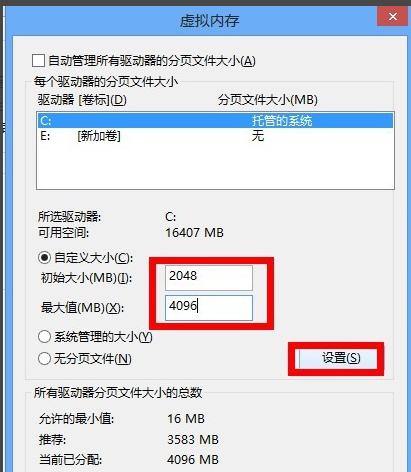
가상 메모리 추가 그림-7
참고: 가상 메모리 페이징 파일을 D, E 드라이브 등과 같은 다른 드라이브에 설정할 수도 있습니다. C 플레이트에 놓는 것이 좋습니다. 다음으로, 변경 사항을 적용하려면 컴퓨터를 다시 시작해야 한다는 메시지가 표시됩니다. "확인" 버튼을 다시 클릭하세요
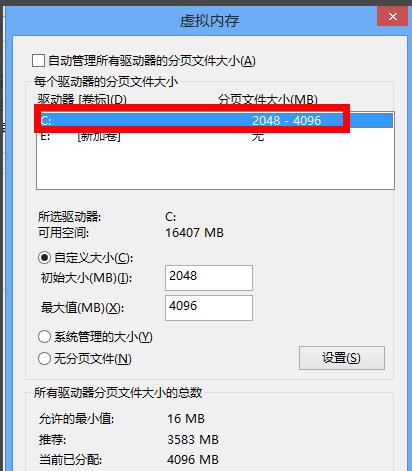
가상 메모리 추가 그림-8
마지막으로 "확인"을 클릭하세요. 버튼을 끝까지 누르면 시스템에서 "적용하려면 즉시 시작해야 합니다"라는 알림을 다시 표시합니다. 필요에 따라 "지금 다시 시작 또는 나중에 다시 시작"을 선택하세요
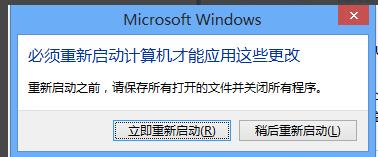
Memory Diagram-9
위는 win7에서 가상 메모리를 추가하는 동작 과정이다.
위 내용은 win7에서 가상 메모리를 늘리는 방법 알아보기의 상세 내용입니다. 자세한 내용은 PHP 중국어 웹사이트의 기타 관련 기사를 참조하세요!

핫 AI 도구

Undresser.AI Undress
사실적인 누드 사진을 만들기 위한 AI 기반 앱

AI Clothes Remover
사진에서 옷을 제거하는 온라인 AI 도구입니다.

Undress AI Tool
무료로 이미지를 벗다

Clothoff.io
AI 옷 제거제

AI Hentai Generator
AI Hentai를 무료로 생성하십시오.

인기 기사

뜨거운 도구

메모장++7.3.1
사용하기 쉬운 무료 코드 편집기

SublimeText3 중국어 버전
중국어 버전, 사용하기 매우 쉽습니다.

스튜디오 13.0.1 보내기
강력한 PHP 통합 개발 환경

드림위버 CS6
시각적 웹 개발 도구

SublimeText3 Mac 버전
신 수준의 코드 편집 소프트웨어(SublimeText3)

뜨거운 주제
 7530
7530
 15
15
 1379
1379
 52
52
 82
82
 11
11
 54
54
 19
19
 21
21
 76
76
 대용량 메모리 최적화, 컴퓨터가 16g/32g 메모리 속도로 업그레이드했는데 변화가 없다면 어떻게 해야 하나요?
Jun 18, 2024 pm 06:51 PM
대용량 메모리 최적화, 컴퓨터가 16g/32g 메모리 속도로 업그레이드했는데 변화가 없다면 어떻게 해야 하나요?
Jun 18, 2024 pm 06:51 PM
기계식 하드 드라이브나 SATA 솔리드 스테이트 드라이브의 경우 소프트웨어 실행 속도의 증가를 느낄 수 있지만 NVME 하드 드라이브라면 느끼지 못할 수도 있습니다. 1. 레지스트리를 데스크탑으로 가져와 새 텍스트 문서를 생성하고, 다음 내용을 복사하여 붙여넣은 후 1.reg로 저장한 후 마우스 오른쪽 버튼을 클릭하여 병합하고 컴퓨터를 다시 시작합니다. WindowsRegistryEditorVersion5.00[HKEY_LOCAL_MACHINE\SYSTEM\CurrentControlSet\Control\SessionManager\MemoryManagement]"DisablePagingExecutive"=d
 Win7 작업 표시줄에 아이콘이 표시되지 않으면 어떻게 해야 합니까? 컴퓨터 작업 표시줄 아이콘이 사라지는 문제를 해결하는 방법은 무엇입니까?
Jun 09, 2024 pm 01:49 PM
Win7 작업 표시줄에 아이콘이 표시되지 않으면 어떻게 해야 합니까? 컴퓨터 작업 표시줄 아이콘이 사라지는 문제를 해결하는 방법은 무엇입니까?
Jun 09, 2024 pm 01:49 PM
최근 Win7 시스템을 사용하는 많은 사용자들이 작업 표시줄의 아이콘이 갑자기 사라져서 작업이 매우 불편하고 문제를 해결하는 방법을 알지 못하는 문제를 발견했습니다. 이 기사에서는 작업 표시줄이 사라지는 문제를 해결하는 방법을 소개합니다. Win7 시스템의 아이콘입니다! 원인 분석 이러한 상황이 발생하면 일반적으로 두 가지 상황이 있습니다. 하나는 컴퓨터의 작업 표시줄이 실제로 사라지지 않고 숨겨져 있을 뿐이고, 다른 하나는 작업 표시줄이 사라지는 것입니다. 방법 1: 1. 먼저 확인해야 할 상황이 있습니다. 즉, 화면 하단에 마우스를 놓으면 작업 표시줄이 표시됩니다. 작업 표시줄에서 마우스를 직접 클릭한 후 "속성"을 선택하면 됩니다. ". 2. 열리는 대화 상자의 "작업 표시줄 숨기기" 옵션에서 &를 클릭하세요.
 Win7에서 모든 바탕 화면 배경 이미지를 지우는 방법은 무엇입니까? Win7에서 개인화된 배경 이미지를 삭제하는 방법은 무엇입니까?
Jun 02, 2024 am 09:01 AM
Win7에서 모든 바탕 화면 배경 이미지를 지우는 방법은 무엇입니까? Win7에서 개인화된 배경 이미지를 삭제하는 방법은 무엇입니까?
Jun 02, 2024 am 09:01 AM
Win7 시스템에서는 많은 사용자가 개인화된 바탕 화면 배경 이미지를 삭제하고 싶지만 삭제 방법을 모릅니다. 이 문서에서는 Win7 시스템에서 개인화된 배경 이미지를 삭제하는 방법을 설명합니다. 1. 먼저, Win7 시스템의 제어판 인터페이스를 열고 클릭하여 "모양 및 개인 설정" 설정으로 들어갑니다. 2. 그런 다음 열린 인터페이스에서 "바탕 화면 배경 변경" 설정을 클릭합니다. 3. 그런 다음 아래의 " 4. 그런 다음 모두 선택을 선택한 다음 모두 지우기를 클릭합니다. 물론 "사용자 정의"에서 사용하고 삭제하려는 테마를 마우스 오른쪽 버튼으로 클릭한 다음 바로가기 메뉴에서 &q를 클릭할 수도 있습니다.
 소식통에 따르면 삼성전자와 SK하이닉스는 2026년 이후 적층형 모바일 메모리를 상용화할 것으로 보인다.
Sep 03, 2024 pm 02:15 PM
소식통에 따르면 삼성전자와 SK하이닉스는 2026년 이후 적층형 모바일 메모리를 상용화할 것으로 보인다.
Sep 03, 2024 pm 02:15 PM
3일 홈페이지 보도에 따르면 국내 언론 에트뉴스는 어제(현지시간) 삼성전자와 SK하이닉스의 'HBM형' 적층구조 모바일 메모리 제품이 2026년 이후 상용화될 것이라고 보도했다. 소식통에 따르면 두 한국 메모리 거대 기업은 적층형 모바일 메모리를 미래 수익의 중요한 원천으로 여기고 'HBM형 메모리'를 스마트폰, 태블릿, 노트북으로 확장해 엔드사이드 AI에 전력을 공급할 계획이라고 전했다. 이 사이트의 이전 보도에 따르면 삼성전자 제품은 LPWide I/O 메모리라고 하며 SK하이닉스는 이 기술을 VFO라고 부른다. 두 회사는 팬아웃 패키징과 수직 채널을 결합하는 것과 거의 동일한 기술 경로를 사용했습니다. 삼성전자 LPWide I/O 메모리의 비트폭은 512이다.
 Win7에서 네트워크 검색은 어디에 있습니까? Win7에서 네트워크 검색 기능을 활성화하기 위한 팁
Jun 04, 2024 am 09:02 AM
Win7에서 네트워크 검색은 어디에 있습니까? Win7에서 네트워크 검색 기능을 활성화하기 위한 팁
Jun 04, 2024 am 09:02 AM
많은 컴퓨터 사용자는 네트워크 검색이 네트워크 설정이라는 것을 알고 있습니다. 이 설정은 컴퓨터가 네트워크에서 다른 컴퓨터와 장치를 찾을 수 있는지 여부와 네트워크의 다른 컴퓨터가 발견될 때 컴퓨터를 찾을 수 있는지 여부에 영향을 미칩니다. 다음 컴퓨터 시스템 홈 U 디스크 설치에서는 win7 시스템에서 네트워크 검색을 활성화하는 방법에 대한 튜토리얼을 소개합니다. 1. 먼저 바탕 화면 작업 표시줄에서 "시작 메뉴" 아이콘을 클릭하고 "제어판" 인터페이스를 열도록 선택합니다. 2. 그런 다음 열리는 인터페이스에서 "보기 기준"을 "범주"로 설정한 다음 "네트워크 및 인터넷"을 입력하도록 선택합니다.
 삼성전자가 HBM4 메모리에 널리 사용될 것으로 예상되는 16단 하이브리드 본딩 적층 공정 기술 검증을 완료했다고 밝혔다.
Apr 07, 2024 pm 09:19 PM
삼성전자가 HBM4 메모리에 널리 사용될 것으로 예상되는 16단 하이브리드 본딩 적층 공정 기술 검증을 완료했다고 밝혔다.
Apr 07, 2024 pm 09:19 PM
보고서에 따르면 삼성전자 김대우 상무는 2024년 한국마이크로전자패키징학회 연차총회에서 삼성전자가 16단 하이브리드 본딩 HBM 메모리 기술 검증을 완료할 것이라고 밝혔다. 해당 기술은 기술검증을 통과한 것으로 알려졌다. 보고서는 이번 기술 검증이 향후 몇 년간 메모리 시장 발전의 초석을 마련하게 될 것이라고 밝혔다. 김대우 사장은 삼성전자가 하이브리드 본딩 기술을 바탕으로 16단 적층 HBM3 메모리를 성공적으로 제조했다고 밝혔다. ▲이미지 출처 디일렉, 아래와 동일 하이브리드 본딩은 DRAM 메모리층 사이에 범프를 추가할 필요 없이 상하층 구리를 직접 연결하는 방식이다.
 Lexar, Ares Wings of War DDR5 7600 16GB x2 메모리 키트 출시: 하이닉스 A-다이 입자, 1,299위안
May 07, 2024 am 08:13 AM
Lexar, Ares Wings of War DDR5 7600 16GB x2 메모리 키트 출시: 하이닉스 A-다이 입자, 1,299위안
May 07, 2024 am 08:13 AM
5월 6일 이 웹사이트의 소식에 따르면 Lexar는 Ares Wings of War 시리즈 DDR57600CL36 오버클럭 메모리를 출시했습니다. 16GBx2 세트는 5월 7일 0시에 예약 판매가 가능하며 가격은 50위안입니다. 1,299위안. Lexar Wings of War 메모리는 Hynix A-die 메모리 칩을 사용하고 Intel XMP3.0을 지원하며 다음 두 가지 오버클러킹 사전 설정을 제공합니다. 7600MT/s: CL36-46-46-961.4V8000MT/s: CL38-48-49 -1001.45V 방열 측면에서는 이 메모리 세트에는 1.8mm 두께의 올 알루미늄 방열 조끼가 장착되어 있으며 PMIC 독점 열 전도성 실리콘 그리스 패드가 장착되어 있습니다. 메모리는 8개의 고휘도 LED 비드를 사용하고 13개의 RGB 조명 모드를 지원합니다.
 Kingbang은 CAMM2, LPCAM2 및 일반 모델 중에서 선택할 수 있는 새로운 DDR5 8600 메모리를 출시했습니다.
Jun 08, 2024 pm 01:35 PM
Kingbang은 CAMM2, LPCAM2 및 일반 모델 중에서 선택할 수 있는 새로운 DDR5 8600 메모리를 출시했습니다.
Jun 08, 2024 pm 01:35 PM
6월 7일 이 사이트의 소식에 따르면 GEIL은 2024년 타이페이 국제 컴퓨터 쇼에서 최신 DDR5 솔루션을 출시했으며 선택할 수 있는 SO-DIMM, CUDIMM, CSODIMM, CAMM2 및 LPCAM2 버전을 제공했습니다. ▲사진출처: Wccftech 사진에서 볼 수 있듯이 진방이 전시한 CAMM2/LPCAMM2 메모리는 매우 컴팩트한 디자인을 채택해 최대 128GB의 용량과 최대 8533MT/s의 속도를 제공할 수 있다. 보조 냉각 없이 9000MT/s까지 오버클럭된 AMDAM5 플랫폼에서 안정적입니다. 보고서에 따르면 Jinbang의 2024 Polaris RGBDDR5 시리즈 메모리는 최대 8400을 제공할 수 있습니다.




